Comment retrouver le compte et le mot de passe d'IE? Regardez ici!
Vous avez été invité à enregistrer un mot de passe lorsque vous ouvrez une application pour la première fois. Vous sélectionnez souvent l'option d'enregistrement du mot de passe car elle vous évite d'avoir à le saisir plusieurs fois. Il est également impossible de garder la trace de plusieurs mots de passe. Par conséquent, les conserver permet non seulement de gagner du temps mais aussi de réduire les tracas.
Lorsque vous vous connectez à un autre système, vous risquez d'oublier vos informations d'identification. Vous pouvez vous souvenir de quelques comptes et mots de passe. Toutefois, s'il y a plusieurs comptes, il sera difficile de se les rappeler tous. Il est possible que vous ne vous en rendiez pas compte ou que vous cherchiez le mot de passe enregistré. Pour votre confort, les mots de passe sont enregistrés dans Internet Explorer.
Où puis-je trouver le compte et le mot de passe d'Internet Explorer?
Internet Explorer vous offre la possibilité de mémoriser votre nom d'utilisateur et votre mot de passe chaque fois que vous visitez un site Web nécessitant une connexion. Il les remplira automatiquement pour vous la prochaine fois que vous visiterez le même site.
Ces informations sont stockées dans le gestionnaire d'identification de votre PC, sous le nom de "les informations d'indentification Web". N'oubliez pas que Windows 7 ne dispose pas d'un gestionnaire d'identification. Faites défiler la page pour voir les étapes détaillées permettant de récupérer vos informations d'identification sur votre PC.
Comment trouver le compte et le mot de passe d'IE sur Window 11/10/8/7?
Comme nous l'avons vu, nos mots de passe sont stockés dans notre système. Nous essayons d'accéder à un disque partagé, ou à un stockage réseau partagé. Il faut donc se demander où sont stockés exactement ces mots de passe et comment trouver les informations d'identification. Vous pouvez suivre les étapes mentionnées ci-dessous pour récupérer le compte et le mot de passe sur Windows 11/10/8/7. Examinons l'une des façons de récupérer les mots de passe stockés.
Deux options:
Option 1. Afficher les mots de passe stockés dans Gestionnaire d'indentification
Option 2. Obtenir le compte et le mot de passe via EaseUS Key Finder
Option 1. Afficher les mots de passe stockés dans Gestionnaire d'indentification
Vous pouvez trouver vos mots de passe enregistrés dans le gestionnaire d'identification. Vous pouvez le consulter sur n'importe quel système et Windows car il s'agit d'une fonction intégrée dans les paramètres du système.
Pour récupérer les mots de passe enregistrés dans le gestionnaire d'identification, les étapes sont les suivantes:
Étape 1. Allez dans le menu Démarrer et ouvrez le Panneau de configuration.

Étape 2. Dans le panneau de configuration, cliquez sur Compte d'utilisateurs.

Étape 3. Naviguez vers le gestionnaire d'identifiants. La liste des informations d'indentification est disponible ici.

Étape 4. Cliquez sur l'élément. Dans le menu déroulant, sélectionnez l'option "Afficher".

Étape 5. Ici, vous devez saisir le code PIN pour afficher le mot de passe enregistré.

Étape 6. Vous pouvez maintenant voir le mot de passe enregistré.

Une fois que vous avez ouvert les informations d'identification, vous pouvez les mettre à jour, les supprimer ou en ajouter de nouvelles en suivant les procédures ci-dessus. Nous trouverons le mot de passe enregistré que nous recherchons.
Option 2. Obtenir le compte et le mot de passe via EaseUS Key Finder
Jusqu'à présent, nous avons montré comment trouver les mots de passe d'Internet Explorer en utilisant les fonctions par défaut. Nous allons maintenant examiner une approche plus rapide et efficace pour localiser votre compte et votre mot de passe Internet Explorer. Nous vous recommandons d'utiliser un utilitaire tiers. Il a le potentiel de rendre la tâche rapide et simple. EaseUS Key Finder est une solution valable.
Ce logiciel est destiné à réduire le temps et le coût de la réinstallation d'un PC grâce à son interférence facile et suffisamment explicative. Il peut également récupérer les clés de produit de toute machine cassée ou morte.
Voici quelques-unes des caractéristiques d'EaseUS Key Finder:
- Il peut facilement accéder au compte et au mot de passe d'Internet Explorer.
- Il peut lire le nom d'utilisateur et le mot de passe Web enregistrés par les navigateurs, notamment Chrome, Edge, Internet Explorer, Firefox, etc.
- Il peut retrouver la clé de produit Windows 11/10/8/7 et Windows Server.
- Il peut récupérer les comptes et mots de passe sans fil auxquels les ordinateurs portables se sont connectés.
- Il peut analyser et trouver les clés de produit des logiciels Office, Adobe, Autodesk, etc. installés.
- Il peut récupérer les clés de produit de Windows et des logiciels installés sur un PC mort ou non amorçable.
Les caractéristiques les plus importantes d'EaseUS Key Finder sont énumérées ci-dessous:
- Il peut récupérer les clés de produit pour les applications de serveur SQL, Exchange Server, etc.
- Il peut lire les noms d'utilisateur et les mots de passe de Windows Credentials.
Note: Cette fonctionnalité sera dévoilée en novembre. Vous pouvez télécharger et utiliser l'option disponible sur le site officiel d'EaseUS Key Finder.
Il est disponible pour un essai gratuit. Après l'expiration de l'essai gratuit, vous devez acheter le plan selon vos besoins.
Étape 1. Cliquez sur "Internet & Réseau" sous Mot de passe.
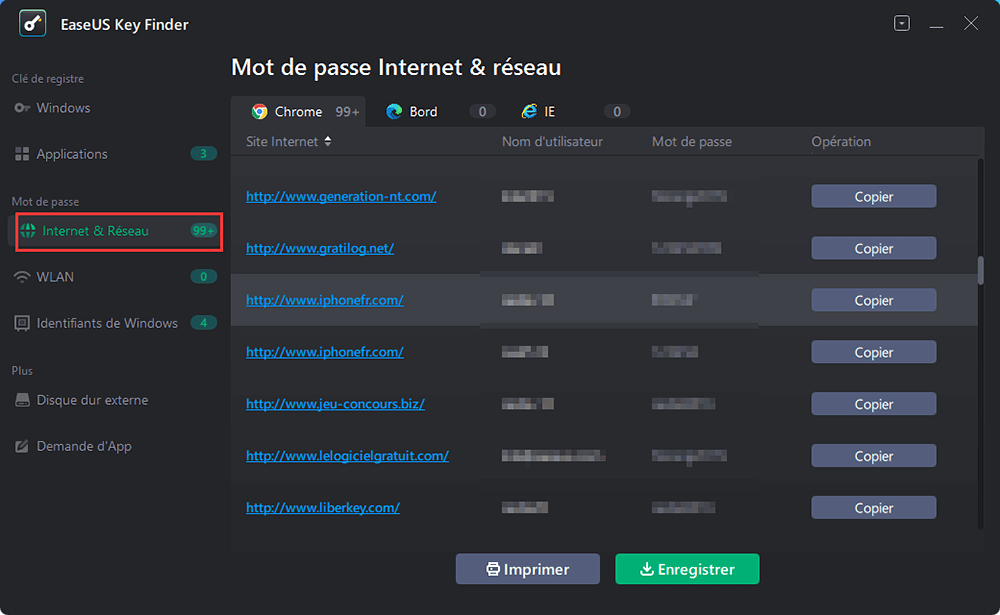
Étape 2. Vérifiez les comptes et mots de passe des navigateurs Chrome, Edge, Firefox et IE.
"Copier" - Cliquez dessus, puis collez directement.
"Sauvegarder" - Sauvegardez comme un fichier PDF.
"Imprimer" - Connectez l'imprimante pour imprimer.
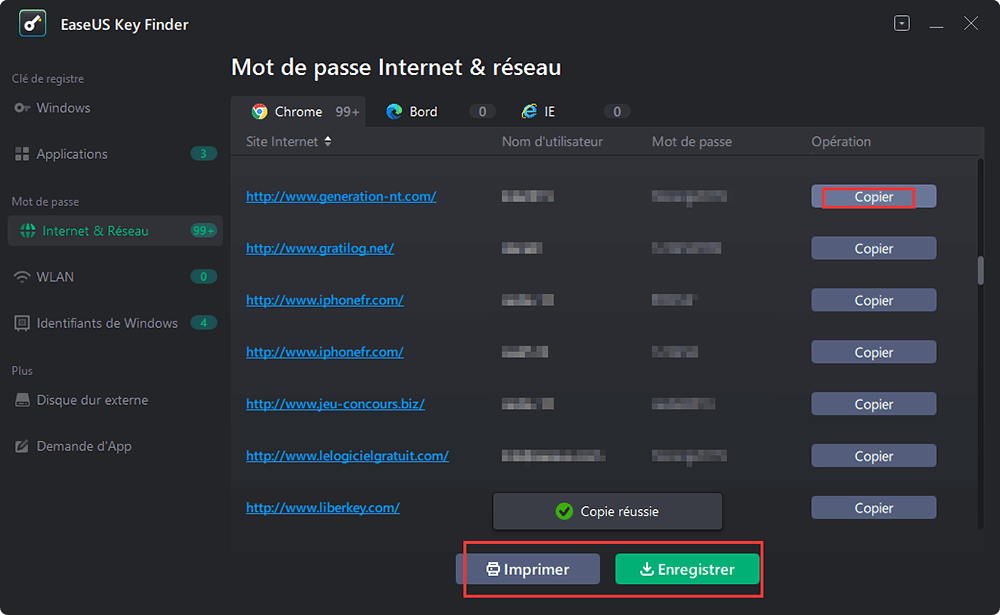
Autres astuces: Comment supprimer un mot de passe enregistré
Il arrive que votre système enregistre un trop grand nombre de mots de passe qui ne sont plus utilisés depuis longtemps. Vous trouverez probablement un moyen de supprimer ces mots de passe. Vous trouverez ci-dessous les moyens de supprimer les mots de passe enregistrés sur votre système pour les identifiants Web et Windows. Les étapes pour supprimer les mots de passe enregistrés sont énumérées ci-dessous:
Étape 1. Allez à Démarrer et ouvrez le Panneau de configuration.
Étape 2. À partir de tous les éléments du Panneau de configuration. Naviguez jusqu'à Gestionnaire d'identification.

Étape 3. Dans le menu "Gérer vos informations d'identification", sélectionnez les informations d'identification pour lesquelles vous souhaitez supprimer le compte et le mot de passe. Ici, nous sélectionnons les informations d'identification Web.

Étape 4. Sélectionnez un élément à supprimer. Un menu déroulant apparaît.

Étape 5. En bas de chaque lien, vous pouvez sélectionner l'option Supprimer.

Étape 6. Il vous demandera la permission de le supprimer définitivement. Cliquez sur Oui pour le supprimer.

Maintenant, votre mot de passe stocké est supprimé du système.
Conclusion
Pour résumer la discussion, nous avons mis en évidence plusieurs moyens de récupérer notre compte et notre mot de passe d'Internet Explorer. Nous avons également procédé à une analyse approfondie de ces techniques ainsi que de la procédure étape par étape pour les mettre en œuvre. Vous avez deux options pour localiser un mot de passe IE: utiliser la procédure par défaut ou utiliser un utilitaire tiers. EaseUS Key Finder est une bonne option. Ce logiciel vous aidera à localiser rapidement le mot de passe et le compte et trouver la clé de produit de Microsoft Ofiice ou de plus de 1000 autres programmes les plus populaires. Essayez la version d'essai et voyez par vous-même.
Articles associés:

